Comment se donner les droits d’administrateur sur Windows 10
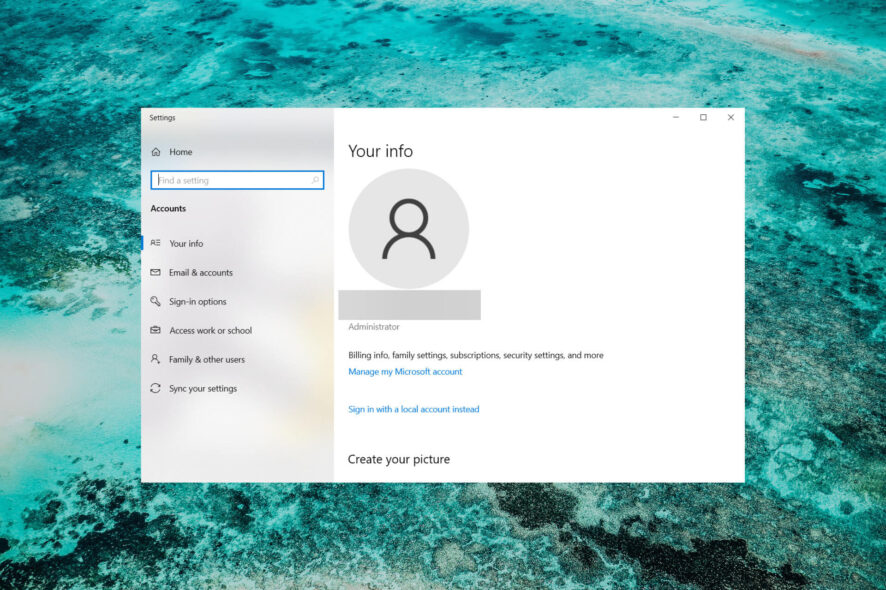
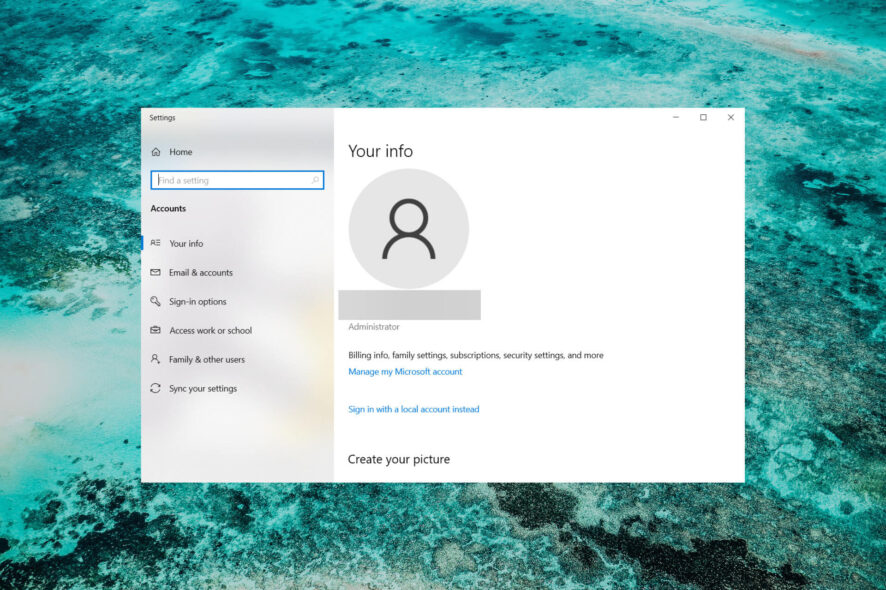
Pourquoi Windows sépare les comptes administrateur et utilisateur
Windows exécute la plupart des programmes avec des droits limités pour réduire les risques qu’un programme malveillant modifie le système. Un compte administrateur permet d’installer des applications, de modifier des paramètres système et de gérer d’autres comptes. Définition rapide : compte administrateur — compte utilisateur doté de droits élevés pour changer la configuration système et les comptes d’utilisateurs.
Important : pour appliquer les méthodes ci‑dessous, vous devez vous trouver dans une session qui possède déjà des droits administrateur, ou avoir les identifiants d’un administrateur. Si ce n’est pas le cas, contactez la personne responsable (administrateur IT, service informatique, etc.).
Méthodes prises en charge pour attribuer le rôle Administrateur
Les variantes ci‑dessous fonctionnent sur Windows 10 et beaucoup d’entre elles s’appliquent aussi à Windows 11. Choisissez celle qui vous convient selon votre contexte (locale, politique d’entreprise, préférences CLI/GUI).
Méthode 1 — Invite de commandes (activer le compte Administrateur intégré)
- Depuis l’écran d’accueil, appuyez sur Windows + R pour ouvrir la fenêtre Exécuter.
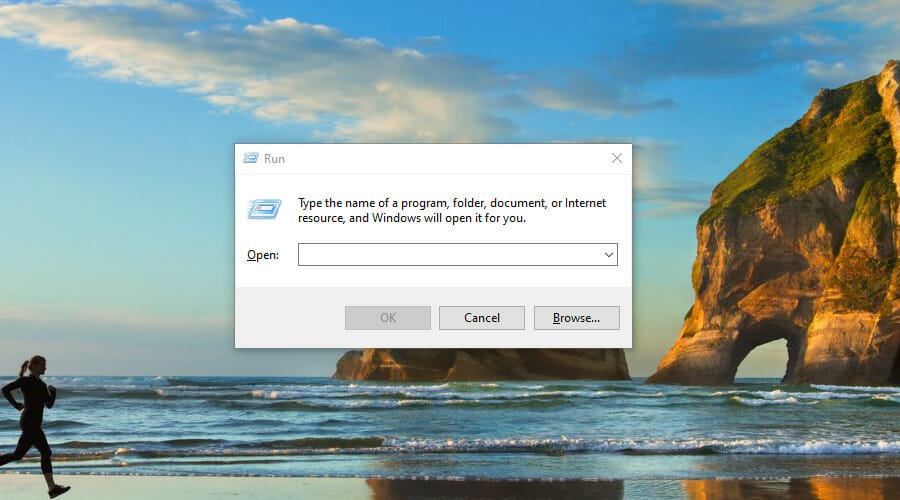
- Tapez
cmdpuis appuyez sur Entrée. Si vous avez besoin d’une invite élevée, exécutezcmden tant qu’administrateur (clic droit puis Exécuter en tant qu’administrateur). - Dans la fenêtre d’invite, tapez la commande suivante puis validez :
net user administrator /active:yes
- Le compte intégré « Administrator » est désormais activé. Définissez un mot de passe fort pour ce compte si vous l’utilisez :
net user administrator *
- Pour désactiver ensuite le compte intégré :
net user administrator /active:no
Note : l’activation du compte Administrateur intégré est utile pour dépannage, mais l’utiliser en permanence n’est pas recommandé pour des raisons de sécurité.
Méthode 2 — PowerShell (ajouter un utilisateur au groupe Administrateurs)
- Appuyez sur Windows + R, tapez
PowerShellet appuyez sur Ctrl + Shift + Enter pour ouvrir une session élevée.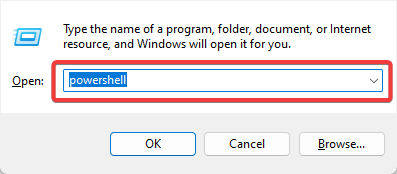
- Pour ajouter un utilisateur existant au groupe Administrateurs, remplacez YourUserName puis exécutez :
Add-LocalGroupMember -Group "Administrators" -Member "YourUserName"
- PowerShell confirme l’ajout. Fermez, déconnectez‑vous et reconnectez‑vous avec le compte modifié pour que les changements prennent effet.

Cette méthode est la plus flexible pour l’automatisation ou les scripts d’administration.
Méthode 3 — Panneau de configuration (interface classique)
- Ouvrez Démarrer, tapez
Panneau de configurationet lancez l’application.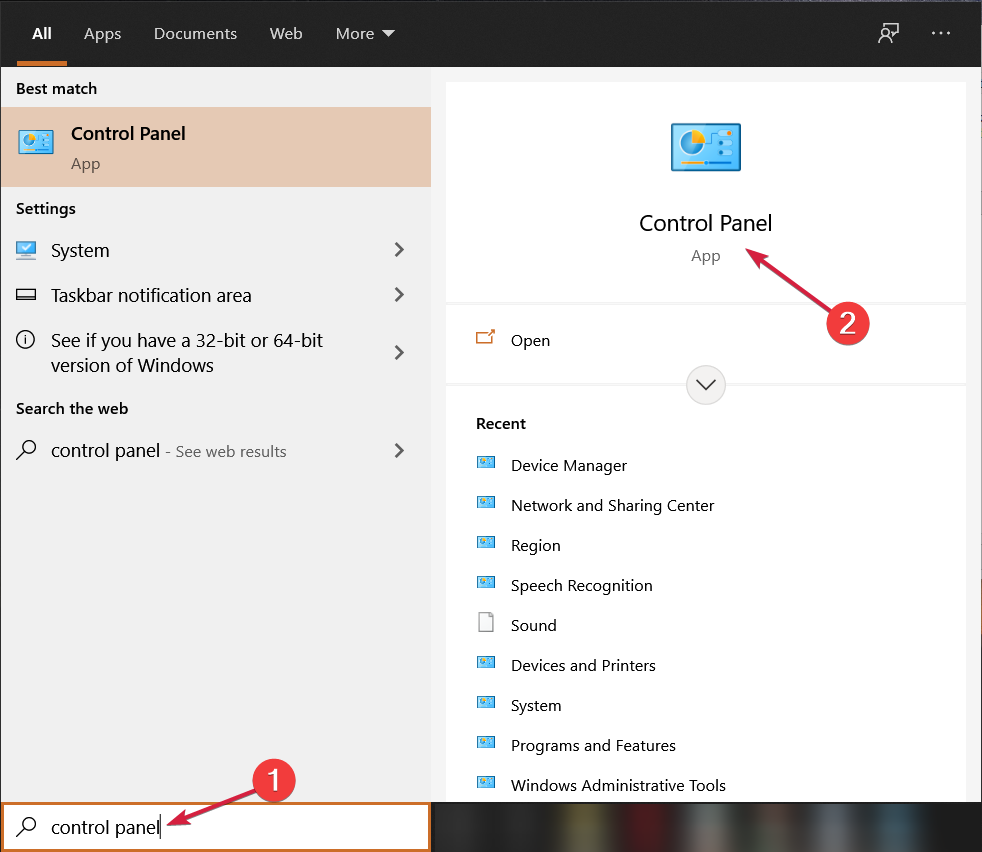
- Allez dans Comptes d’utilisateurs puis sélectionnez Modifier le type de compte.
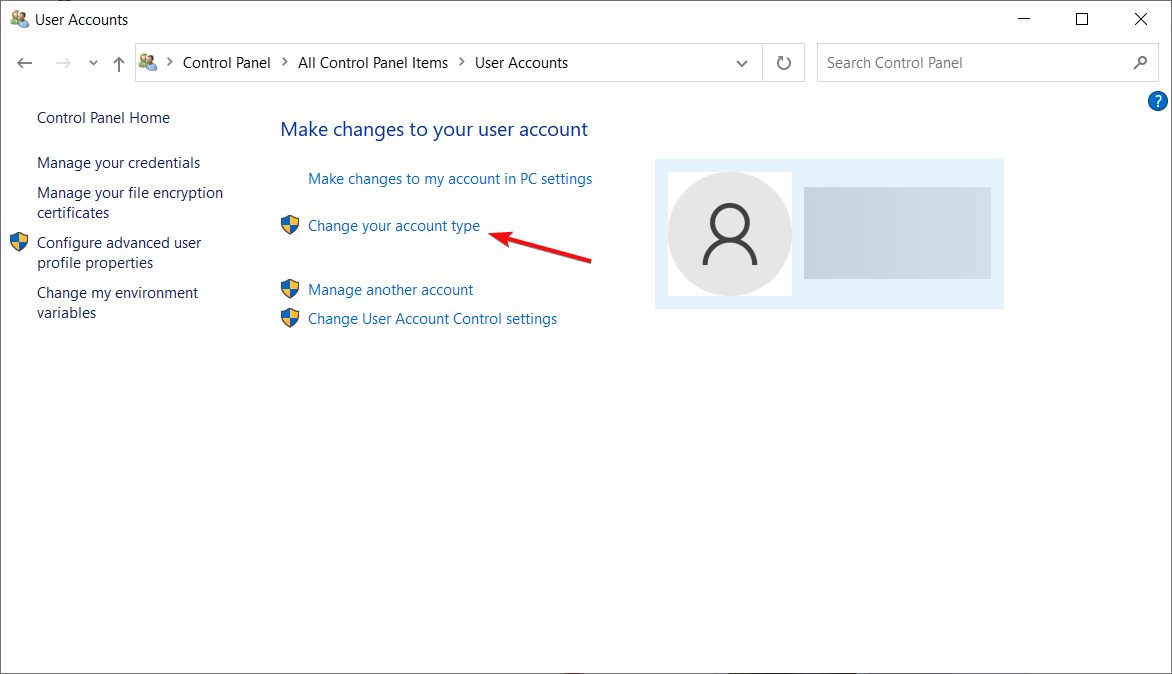
- Sélectionnez le compte à modifier, choisissez Administrateur et confirmez.
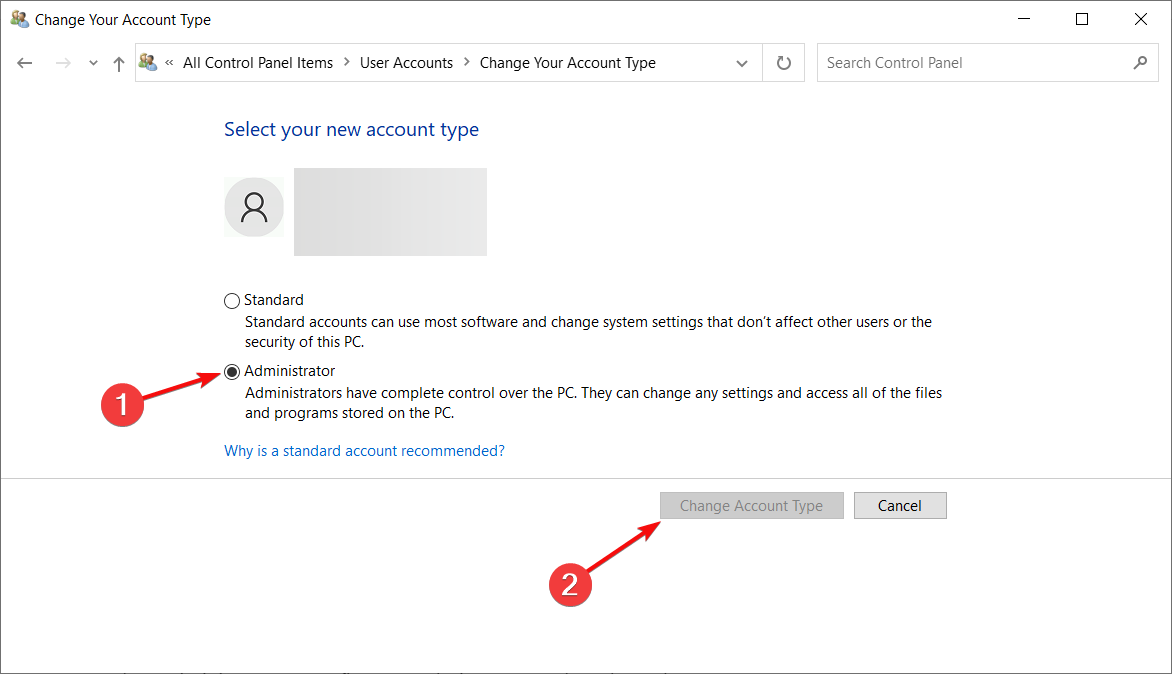
Le Panneau de configuration est utile lorsque vous préférez une interface graphique simple sans paramètres modernes.
Méthode 4 — Paramètres (interface moderne)
- Connectez‑vous avec un compte disposant déjà des droits Administrateur.
- Ouvrez Démarrer puis Paramètres.
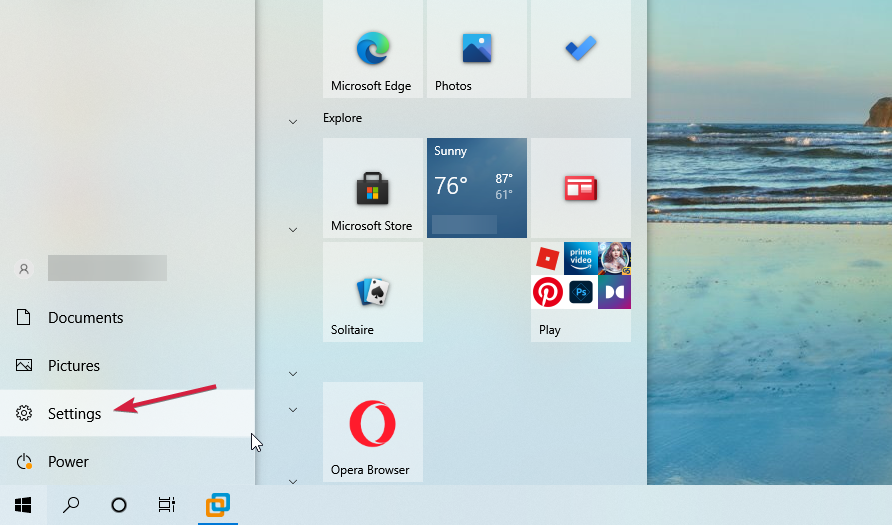
- Accédez à Comptes.
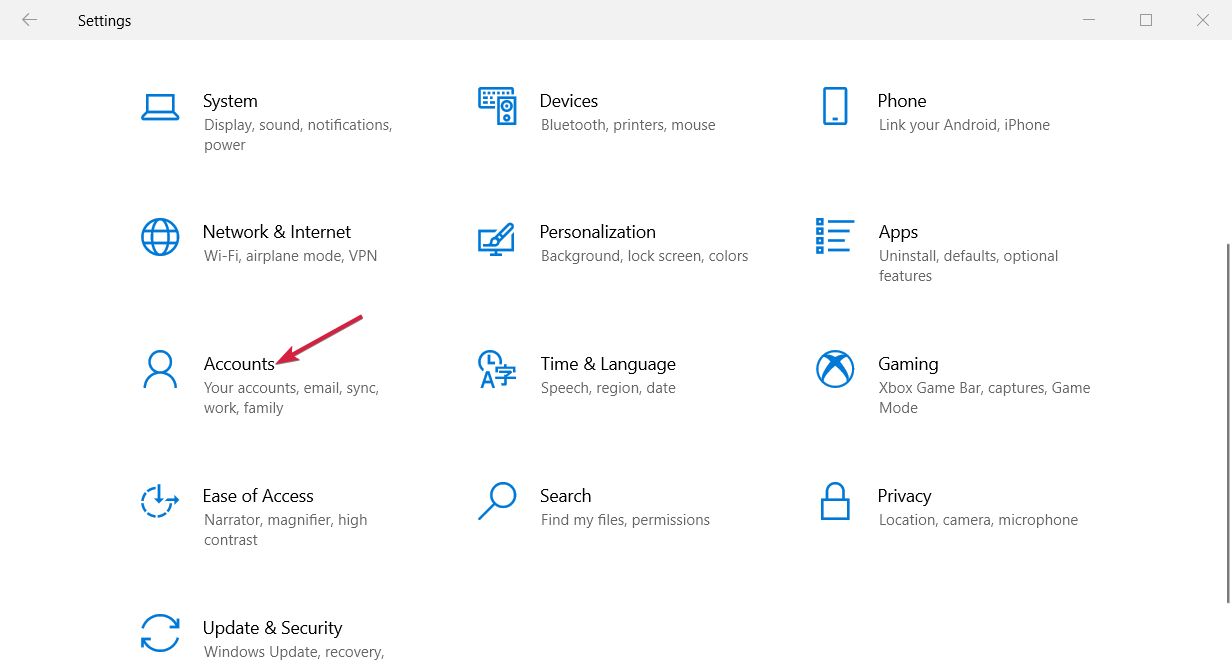
- Dans Famille et autres utilisateurs, sélectionnez le compte cible, puis Modifier le type de compte.
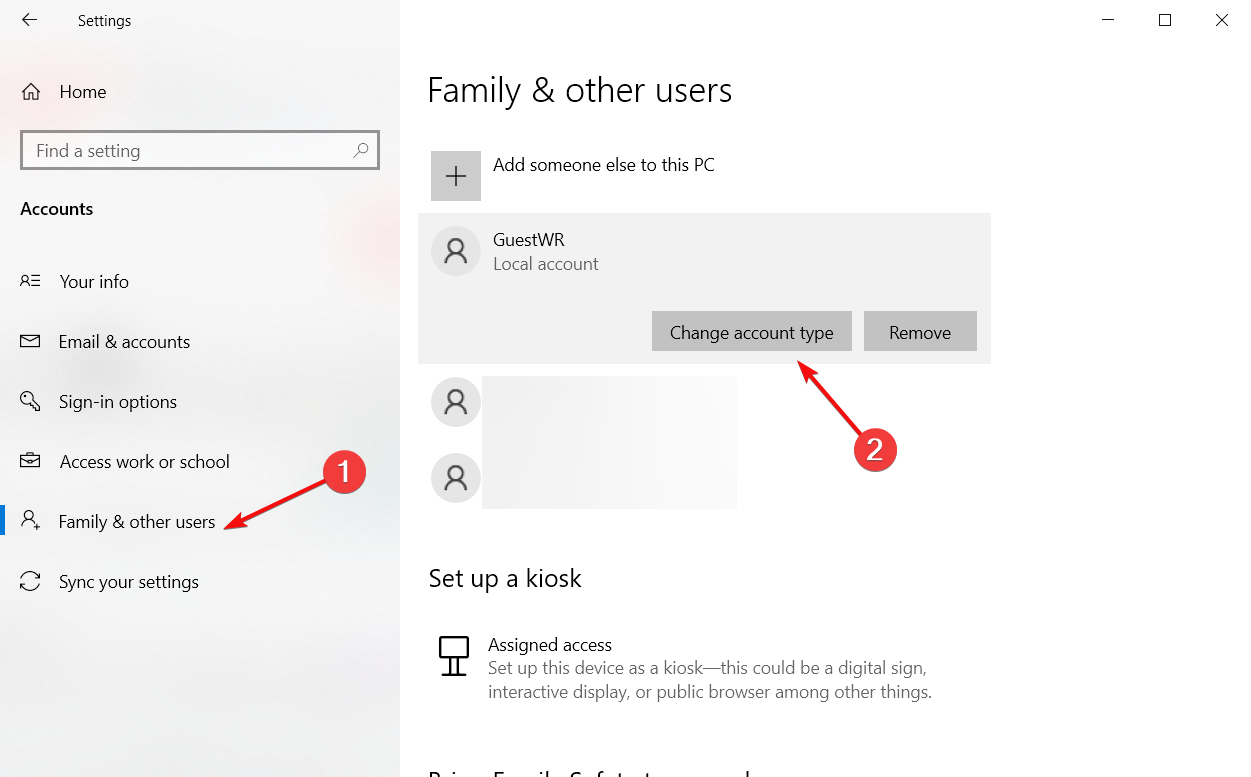
- Choisissez Administrateur dans le menu déroulant et cliquez sur OK.
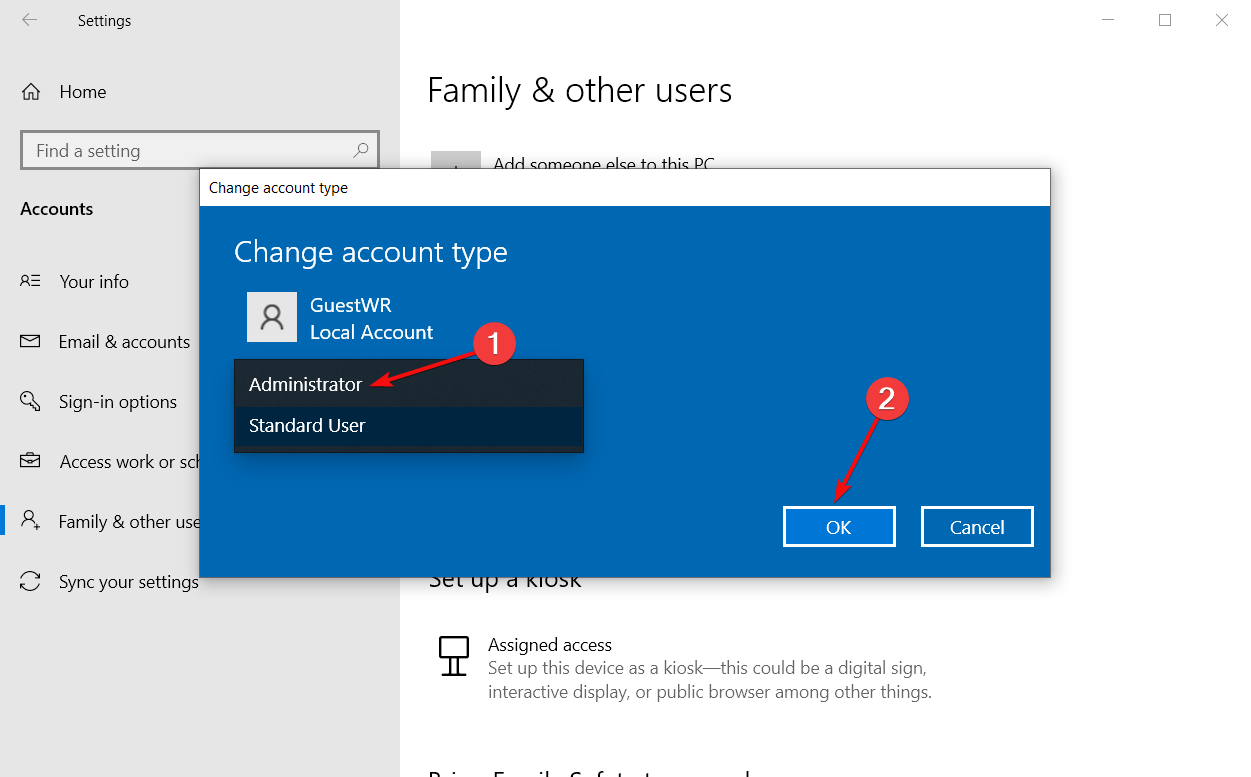
Paramètres est la méthode recommandée pour les postes gérés par les utilisateurs finaux.
Bonnes pratiques et sécurité
- Toujours assigner un mot de passe fort aux comptes administrateurs.
- Préférer des sessions d’administration ponctuelles (élévation ponctuelle via UAC) plutôt que d’utiliser en permanence un compte administrateur.
- Tenir à jour les logiciels et l’antivirus.
- Documenter qui a accès à des droits administratifs dans un environnement professionnel.
Conseil rapide : si vous gérez plusieurs machines, préférez PowerShell et politiques de groupe (GPO) pour homogénéiser la configuration plutôt que de modifier chaque poste manuellement.
Contre‑exemples et limites
- Si vous n’avez absolument aucune session administrative et que la machine est administrée par une organisation (entreprise, école), il n’existe pas de méthode « légitime » pour vous élever vous‑même. La tentative de contourner les contrôles peut violer la politique informatique ou la loi.
- Les méthodes ci‑dessus ne suppriment pas les restrictions imposées par une stratégie de groupe (GPO) centralisée. Dans ce cas, seule l’équipe IT peut changer les droits.
Approches alternatives
- Demander au support IT d’ajouter votre compte au groupe Administrateurs via Active Directory ou gestion centralisée.
- Créer un compte administrateur temporaire pour dépannage et le supprimer ensuite.
- Utiliser des outils de gestion à distance (MS Endpoint Manager, Intune) si votre organisation les emploie.
Modèle mental pour décider quelle méthode utiliser
- Besoin ponctuel sur une seule machine et accès au GUI → Paramètres ou Panneau de configuration.
- Automatisation, lots ou gestion de plusieurs machines → PowerShell.
- Dépannage hors interface graphique → Invite de commandes.
Checklist rôle par rôle
Administrateur IT
- Vérifier la conformité avec la politique interne.
- Utiliser PowerShell/AD pour les changements massifs.
- Consigner les modifications.
Utilisateur avancé
- Préférer Paramètres si possible.
- Demander une élévation temporaire si nécessaire.
Utilisateur sans droits
- Contacter l’administrateur IT ou le support.
Critères de réussite
- Le compte prévu apparaît dans le groupe Administrators.
- L’utilisateur peut exécuter des tâches nécessitant des droits élevés (installation de logiciels, modification de paramètres système).
- Les changements sont documentés selon la politique de l’organisation.
Sécurité et confidentialité
Ne partagez jamais de mots de passe administrateur par e‑mail non chiffré. Dans un milieu professionnel, utilisez des coffres‑forts pour mots de passe et activez l’authentification multifacteur (MFA) quand c’est possible.
Note : la gestion de comptes administrateurs peut avoir des implications RGPD si des accès à des données personnelles sont concernés. Respectez la politique de conservation et l’accès restreint aux données personnelles.
FAQ
Q : Puis‑je me donner les droits sans mot de passe administrateur ?
A : Non. Toutes les méthodes légitimes nécessitent l’accès à un compte déjà administrateur. Activer ou modifier un compte sans autorisation est une violation de sécurité.
Q : Que faire si l’option Administrateur est grisée ?
A : Vérifiez si la machine est jointe à un domaine ou soumise à une stratégie de groupe ; dans ce cas demandez l’assistance IT.
Résumé
- Il existe quatre méthodes principales pour attribuer des droits administrateur : Invite de commandes, PowerShell, Panneau de configuration et Paramètres.
- Vous devez disposer d’un compte administrateur existant ou de l’aide d’un administrateur pour exécuter ces opérations.
- Privilégiez la sécurité : mots de passe forts, élévation ponctuelle et documentation des changements.
Si vous avez des questions spécifiques sur votre configuration (poste joint à un domaine, comptes Microsoft vs comptes locaux, GPO), précisez votre contexte dans les commentaires et nous vous aiderons à choisir la méthode la plus adaptée.
Matériaux similaires

Installer et utiliser Podman sur Debian 11
Guide pratique : apt-pinning sur Debian

OptiScaler : activer FSR 4 dans n'importe quel jeu
Dansguardian + Squid NTLM sur Debian Etch

Corriger l'erreur d'installation Android sur SD
